[视频]台式电脑如何用U盘启动盘重装win7系统
关于小米手机台式电脑如何用U盘启动盘重装win7系统,期待您的经验分享,谢了,下次有事儿别忘了找我
!
更新:2024-04-03 03:16:20优秀经验
来自房天下https://www.fang.com/的优秀用户韩博士装机大师,于2019-12-10在生活百科知识平台总结分享了一篇关于“台式电脑如何用U盘启动盘重装win7系统阿里木”的经验,非常感谢韩博士装机大师的辛苦付出,他总结的解决技巧方法及常用办法如下:
 [图]2/9
[图]2/9 [图]3/9
[图]3/9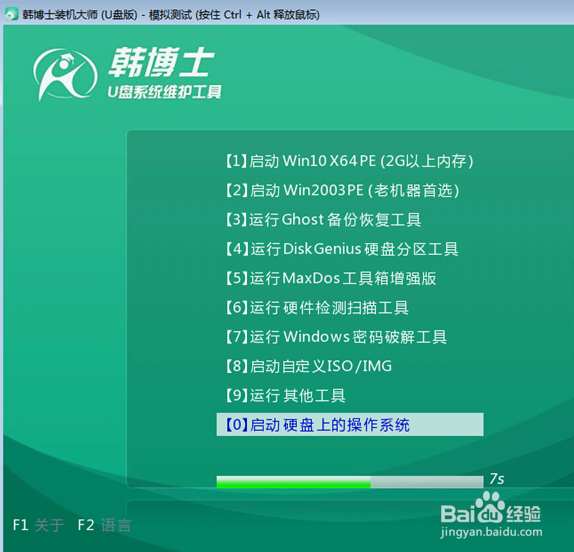 [图]4/9
[图]4/9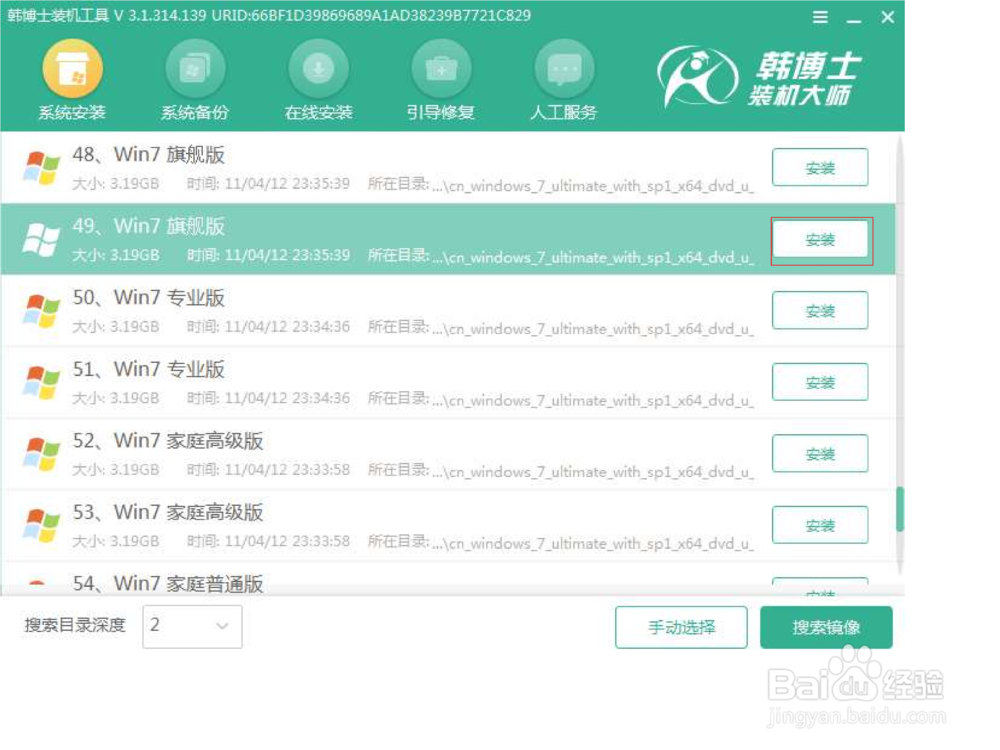 [图]5/9
[图]5/9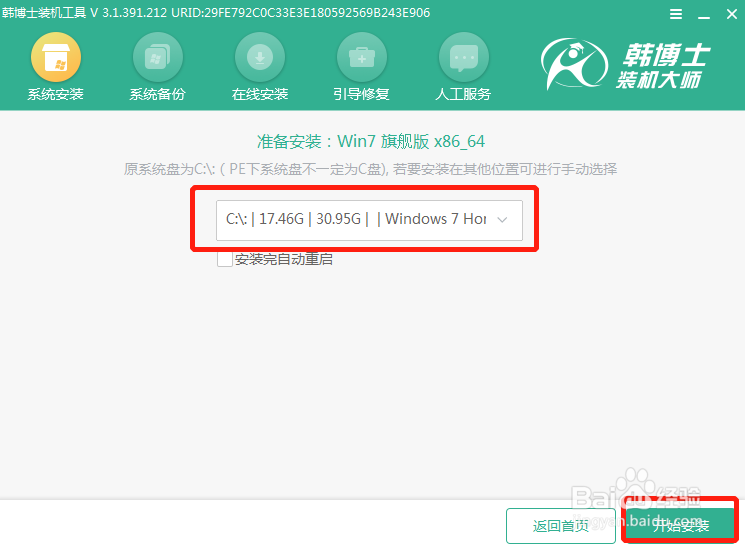 [图]6/9
[图]6/9 [图]7/9
[图]7/9 [图]8/9
[图]8/9 [图]9/9
[图]9/9
73万+现在大部分小伙伴在办公时都是使用台式电脑进行操作,但是电脑使用久的话也会因为各种因素出现故障问题,如果是严重故障问题的话就需要进行系统重装。接下来我就教大家一种超好用的U盘启动盘重装方式进行重装win7系统,有需要的可以看看。
工具/原料
韩博士装机大师U盘启动盘方法/步骤
1/9分步阅读大家需要注意的是要提前制作一个U盘启动盘,随后点击“快捷键”进行查询电脑的启动热键。
 [图]2/9
[图]2/9知道电脑的启动热键之后重启电脑(此步需要保证U盘启动盘插入电脑的usb接口才能重启电脑)。当出现开机界面时猛戳启动热键进入设置界面,选择其中的“usb”选项回车进入。
 [图]3/9
[图]3/9等电脑出现以下界面后选择第一个选项回车进入。(也可以根据自己需要选择第二个)
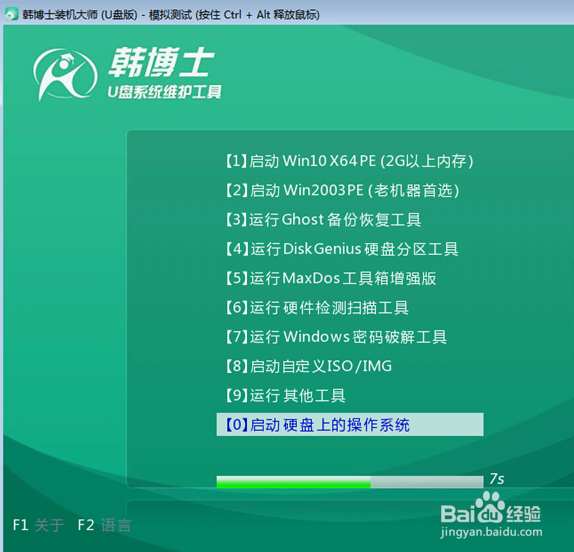 [图]4/9
[图]4/9此时我们可以成功进入PE系统,直接选中U盘启动盘中的win7系统文件进行“安装”。
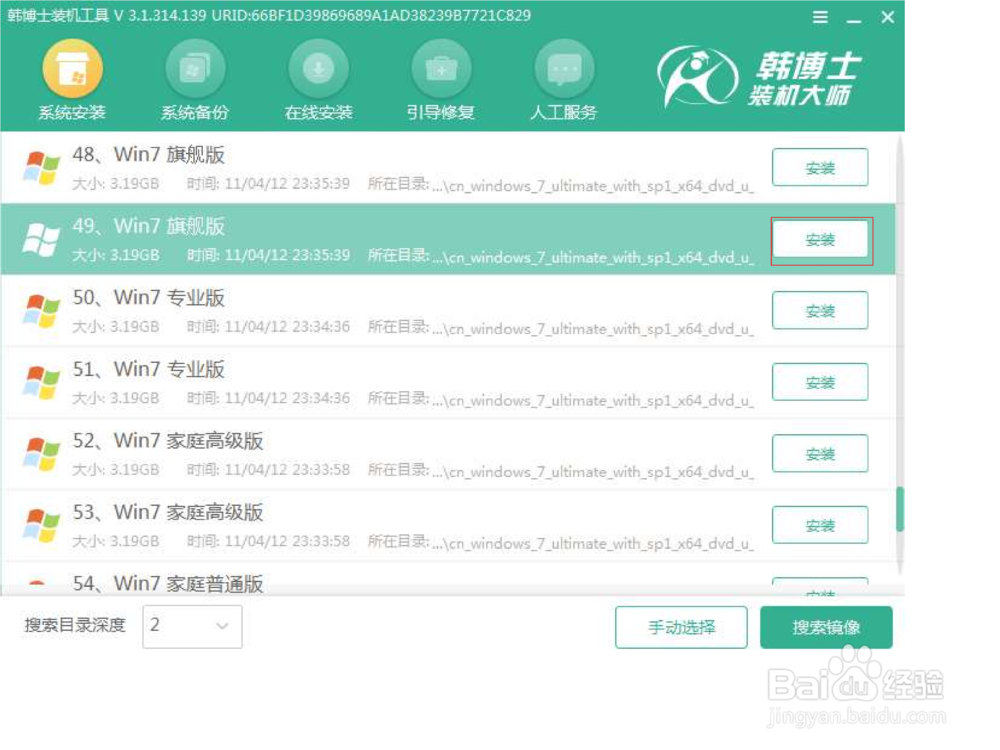 [图]5/9
[图]5/9根据自己需要选择文件的保存位置,最后点击“开始安装”。
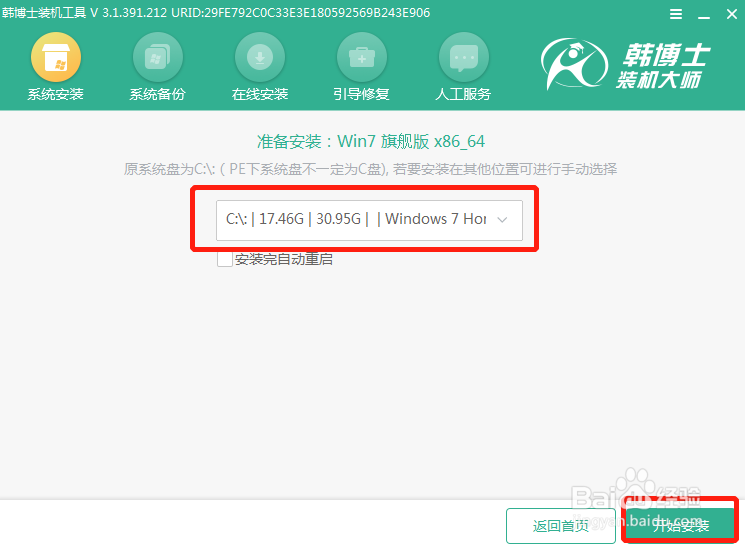 [图]6/9
[图]6/9在弹出的窗口中点击“确定”将窗口关闭。
 [图]7/9
[图]7/9此刻电脑开始自动为我们安装win7系统。
 [图]8/9
[图]8/9等win7系统成功安装后,开始拔掉U盘并重启电脑(如果不拔掉U盘会重复进入PE系统,导致重装失败)。最终电脑进入win7桌面。
 [图]9/9
[图]9/9以后大家就可以留着U盘启动盘,下次就能直接进行重装系统了。
U盘启动盘重装启动盘重装WIN7WIN7系统重装电脑重装系统编辑于2019-12-10,内容仅供参考并受版权保护
经验备注
我发现了这篇经验很有用:你也认同《台式电脑如何用U盘启动盘重装win7系统》的经验分享有价值,就请和朋友们一起分享吧。另外,台式电脑如何用U盘启动盘重装win7系统的经验内容仅供参考,如果您需解决具体问题(尤其法律、医学等领域),建议您详细咨询相关领域专业人士。经验知识实用生活指南-解决你所有的生活难题!未经许可,谢绝转载。本文网址:https://www.5058.cn/article/3ea51489340c6c12e71bba22.html
健康/养生经验推荐
- Q尼尔机械纪元 飞弹补给作战 任务攻略
- Q了解下如何徒手锻炼腹肌--每天8分钟科学专业...
- Q经常脸上长痘痘是什么原因
- Q如何蜂蜜水有哪些作用与功效
- Q了解下怎样可以长高,长高的科学方法
- Q请告诉下男女都适合!腹肌撕裂者分步骤详细图解
- Q一般怎样才能让头发长的快
- Q怎样日常生活怎么补肾
- Q请问痛经怎么办快速解决
- Q想要减肥最快的十种食物
- Q了解下怎样才能长高?
- Q有没有指甲有竖纹的成因及治疗方法
- Q怎么腰间盘突出的简单锻炼方法
- Q哪儿14种鼻型图解
- Q收藏武术的基本功练习方法
- Q怎么看武术的基本功练习方法
- Q为何低血压的原因及该怎么办
- Q是什么治疗颈椎病方法
- Q怎么看绝食(断食)减肥成功案例,10天爆瘦21...
- Q怎么看快速治疗口腔溃疡的方法
- Q[视频]有没有苹果电脑格式化u盘
- Q[视频]求问电脑怎么设置屏保壁纸
- Q[视频]有了解抖音合拍没有声音怎么回事
- Q如何查询上海建筑百年历史信息?
已有 74067 位经验达人注册
已帮助 218330 人解决了问题


